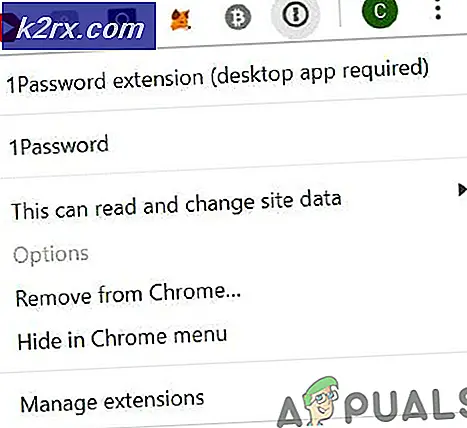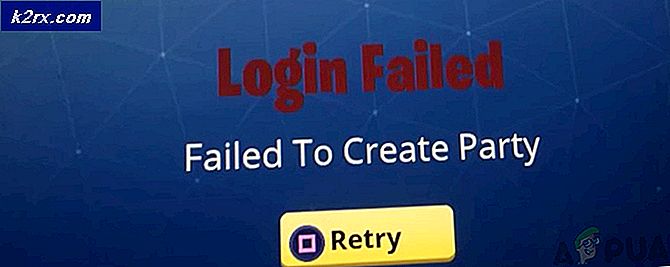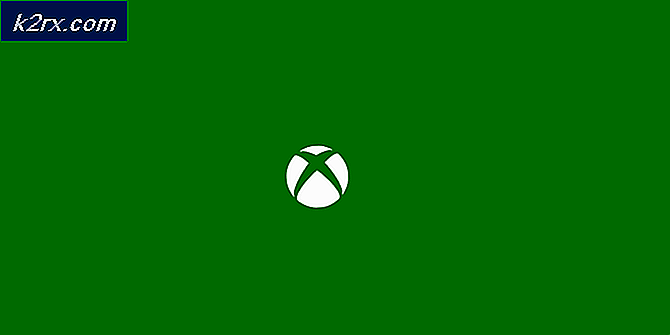Windows Update Hatası 0x80070522 Nasıl Onarılır
0x80070522, çeviren bir onaltılık koddur , İstemci tarafından gerekli bir ayrıcalık tutulmaz . Genelde, Windows Update'in güncellemeleri yüklemek, indirmek veya uygulamak için klasörlere veya sistem bileşenlerine erişim izninin olmadığı anlamına gelir.
Windows 10, her şeyi otomatik olarak ve kullanıcıdan en az miktarda girdi ile gerçekleştirir. Bununla birlikte, bu aynı kurulum, bazen, işletim sisteminin, çalışma biçiminde bazı temel değişikliklerin yapılmasını teşvik ettiği veya hatta yasakladığı yoldan dolayı, ortalama kullanıcıya önemli ölçüde baş ağrısına neden olabilir. Örneğin, Windows 10 varsayılan olarak Ayarlar uygulamasında devre dışı bırakılamayacak güncellemelere sahiptir ve ortalama kullanıcıları tamamen rastgele kapanma, yeniden başlatma ve planlanmamış yükleme maratonlarının merhametine bırakır.
Başarısız bir Güncelleme durumunda, neden farklı sistem uygulamaları arasındaki izin çatışmasında yatar. 0x80070522 hata kodu, erişim reddedildi sorununu işaret ediyor.
Bu sorunu çözmek için aşağıdaki adımları izleyin.
PRO TIP: Sorun bilgisayarınız veya dizüstü bilgisayar / dizüstü bilgisayar ile yapılmışsa, depoları tarayabilen ve bozuk ve eksik dosyaları değiştirebilen Reimage Plus Yazılımı'nı kullanmayı denemeniz gerekir. Bu, çoğu durumda, sorunun sistem bozulmasından kaynaklandığı yerlerde çalışır. Reimage Plus'ı tıklayarak buraya tıklayarak indirebilirsiniz.Resmi Güncelleme Yardımcısı uygulamasını kullanın
Yönetici olarak yönetici olarak oturum açtığınızdan, konuk olarak veya yönetici hesabı olmayan bir kullanıcı olarak oturum açtığınızdan emin olun, sonra oturum açın ve yönetici olarak giriş yapın. Bittiğinde, resmi Microsoft web sitesini ziyaret ederek burayı tıklayın ve Mavi Yıldönümünü Güncelle düğmesini şimdi tıklayarak resmi Güncelleme Asistanını indirin. Güncelleme Asistanı indirecek ve bittiğinde, indirilecek dosyayı çalıştırmak için çalıştırın. Asistan'ın avantajları hakkında size bilgi veren bir pencere tarafından karşılanacak ve şimdi bir Güncelleme düğmesiyle size sunulacak. Tıklayın ve Asistan, sisteminizi uyumluluk açısından kontrol etmeye başlayacaktır.
CPU, bellek ve disk alanı olmak üzere üç kategori vardır ve Asistan, sisteminizin geçtiği kategorinin yanında bir onay işareti yerleştirecektir. Üç onay işaretinin tümü varsa, İleri'ye tıklayın ve güncelleme indirmeye başlayacaktır. Güncelleme indirme bittiğinde, otomatik yeniden başlatmaya yönelik bir bildirim ve geri sayım sayacı olan bir pencere olacaktır. Diğer tüm programları kapatın ve Şimdi yeniden başlat düğmesine tıklayın.
Bilgisayar birkaç kez yeniden başlatılacak ve sonunda kullanıcı giriş ekranı ile bir ekran gösterecektir. Yönetici hesabını seçtikten sonra, birkaç yeni gizlilik seçeneği hakkında konuşan bir ekran tarafından karşılanacaksınız. Bunları değiştirmek isterseniz, Özelleştir'i tıklayın. Aksi takdirde, Ekspres ayarlarını kullan'ı tıklayın.
Gizlilik bölümünde, tam olarak aşağı kaydırdığınızdan ve etkin olmasını istemediğiniz seçenekleri kapattığınızdan emin olun. Hazır olduğunuzda İleri'yi tıklayın. Şimdi, güvenli bir şekilde kapatabileceğiniz üç bağlantı seçeneği arasında seçim yapabilirsiniz.
Son olarak, etkin bırakabileceğiniz üç tarayıcı güvenlik ayarınız var. İşiniz bittiğinde İleri'yi tıklayın. Üç seçenek grubu daha sonra Windows 10 Ayarlar uygulamasıyla değiştirilebilir. Bir süre sonra, Windows 10'unuz çalışmaya başlayacak ve Yıldönümü Güncelleme sonunda PC'nize yüklenecek.
PRO TIP: Sorun bilgisayarınız veya dizüstü bilgisayar / dizüstü bilgisayar ile yapılmışsa, depoları tarayabilen ve bozuk ve eksik dosyaları değiştirebilen Reimage Plus Yazılımı'nı kullanmayı denemeniz gerekir. Bu, çoğu durumda, sorunun sistem bozulmasından kaynaklandığı yerlerde çalışır. Reimage Plus'ı tıklayarak buraya tıklayarak indirebilirsiniz.